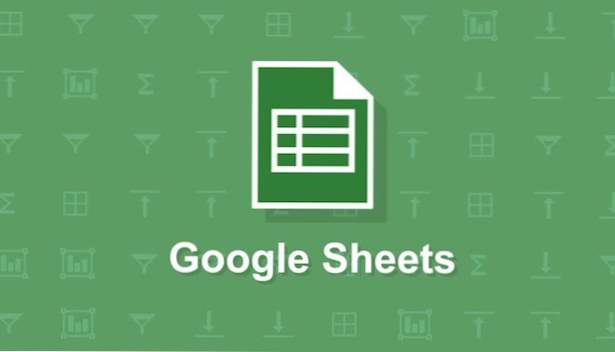
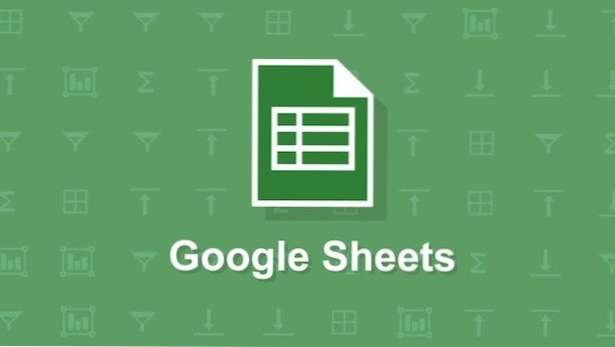
Den unika funktionen i Google Sheets gör det enkelt att skapa en lista med bara unika värden från en annan lista. En av de mest användbara aspekterna av den unika funktionen är att du skriver in formeln i en cell och den fyller i cellerna under den med alla unika värden inom det intervall du angav. Intressant är att formeln endast existerar i den övre cellen. Det finns inget behov av att kopiera ner formuläret eller något annat. Se bara till att du har tillräckliga tomma celler intill där du skriver in formeln för alla objekt i listan. Den här handledningen innehåller de steg du behöver använda den unika funktionen i Google Sheets.
1. I cellen där du vill börja listan skriver du in följande:
= Unik (
Dra sedan musen runt det intervall som har alla värden där du vill dra unika värden. Ditt intervall kan vara på en annan flik och det kan bestå av flera rader och kolumner. TräffaStiga på.

2.I detta exempel returnerar formeln de fyra unika klientnamnen från intervallet "A2: A12" i fyra närliggande celler. Om du tittar på cellerna C3, C4 och C5 kommer det inte att finnas någon formel - bara de värden som skapas av formeln i cell C2.

3. Om ditt källintervall listas i rad i stället för en kolumn kommer Google Sheets Unique att returnera data i rad också.
4. Om du ändrar intervallet för att inkludera två närliggande rader eller kolumner, kommer den unika funktionen att returnera värden som är unika mellan de valda kolumnerna. Du måste lämna utrymme för funktionen att returnera så många kolumner som du valt i ditt källaområde. Observera hur, i detta exempel visas klienterna 1 och 2 båda två gånger i listan skapad av den unika funktionen. Detta beror på att det fanns två olika platser kopplade till klienten.

5.Om du får en #REF! fel,Det är förmodligen för att du inte lämnat tillräckligt med utrymme för filterfunktionen för att fylla i alla raderna som den vill återvända till. Du måste lämna gott om utrymme för att kunna göra saker. Du får också detta fel om du försöker skriva över eller radera någon av de resultatceller som skapats av funktionen.


